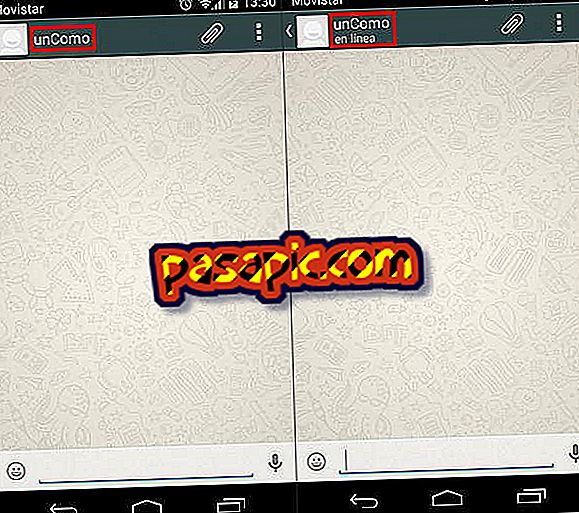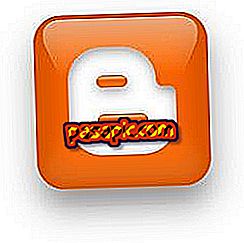Kako blokirati web-lokacije u pregledniku Mozilla Firefox

Najjednostavniji način blokiranja web-lokacija u Mozilla Firefoxu je korištenje besplatnog dodatka pod nazivom BlockSite . Blokada proširenja blokira web-lokacije koje su dodane na "crnu listu", ali se može konfigurirati i za onemogućavanje veza na blokirane web-lokacije koje se blokiraju prikazivanjem nefunkcionalnih umjesto hiperlinkova. BlockSite također ima "zaštitu lozinkom" koja pomaže u sprečavanju neželjenih promjena u BlockSiteu.
1
Otvorite Firefox, kliknite na "Alati", a zatim na "Dodaci". Kliknite "Dohvati dodatke", a zatim "Pregledaj sve dodatke". Upišite "blocksite" u traku za pretraživanje nakon što se otvori web-mjesto Mozilla Firefox i pritisnete "Enter".
2
Kliknite "Dodaj u Firefox" pored unosa BlockSite. Neka učitavanje dodatka (obično manje od 5 sekundi), a zatim kliknite "Instaliraj odmah". Ponovno pokrenite Firefox kada se to od vas zatraži.
3
Idite na "Alati", zatim na " Dodaci ", a zatim kliknite na gumb "Postavke" BlockSite nakon ponovnog pokretanja Firefoxa . Provjerite je li označen radio gumb "crna lista", kao i "Aktiviraj blokiranje", "Omogući poruke upozorenja" i "Omogući uklanjanje veze".
4
Upišite "Dopusti provjeru autentičnosti", a zatim unesite lozinku ako želite spriječiti korisnike drugih blokiranih web-mjesta da brišu ili mijenjaju konfiguraciju u programu BlockSite bez vašeg dopuštenja.
5
Kliknite gumb "Dodaj", upišite URL web-lokacije koju želite blokirati, a zatim kliknite "U redu". Ponovite postupak da biste dodali još web-lokacija ili kliknite gumb "Očisti" da biste izbrisali popis. Kada je popis blokiranih web-lokacija dovršen, kliknite "U redu" i ponovno pokrenite Firefox .
savjeti- Da biste uvezli popis prethodno pripremljenih ili izvezenih blokiranih web-lokacija, kliknite gumb "Uvezi" u prozoru postavki, pronađite datoteku koju želite uvesti i kliknite "U redu". Datoteka mora imati "[BlockSite]" navedenu na vrhu stranice nakon koje slijedi URL web-lokacija koje želite blokirati.